Dell S2340T Multi Touch Monitor Bedienungsanleitung
Stöbern Sie online oder laden Sie Bedienungsanleitung nach Monitore Dell S2340T Multi Touch Monitor herunter. Инструкция по эксплуатации Dell S2340T Multi Touch Monitor Benutzerhandbuch
- Seite / 51
- Inhaltsverzeichnis
- LESEZEICHEN




- Монитор Dell™ S2340T 1
- О мониторе 4
- Характеристики продукта 6
- Вид спереди 8
- Вид сзади и снизу 9
- Вид сбоку 10
- Характеристики разрешения 11
- Поддерживаемые видеорежимы 11
- Электрические характеристики 12
- Физические характеристики 12
- Режимы управления питанием 13
- Разъем DisplayPort 15
- 19-контактный разъем HDMI 15
- Восходящий разъем USB 17
- Нисходящий разъем USB 17
- Разъемы USB 17
- Порт Ethernet 18
- Чистка монитора 19
- Настройка монитора 20
- Подключение кабеля USB 22
- Укладка кабелей 23
- Эксплуатация монитора 24
- Использование экранного меню 25
- Формат цвета на входе 29
- Обычн.цвет 29
- Экологичный режим: 36
- Вернуться к оглавлению 41
- Поиск и устранение неполадок 42
- Встроенная диагностика 43
- Типичные неполадки 44
- Проблемы с камерой 45
- Не передается звук 48
- Приложение 49
Inhaltsverzeichnis
Монитор Dell™ S2340TРуководство пользователяНастройка разрешения дисплея 1920 x 1080 пикселов (максимум) Информация в данном документе изменяется без
Вид слева Вид справа№ Описание1 Акустическая система2 Микрофонный вход (только для USB-подключения)3 Выход для наушников (только для USB-подключени
Тип экрана ЖК-экран с активной матрицей, технология TFTТиппанели Технология плоскостного переключения (IPS)Размеры экрана 23 дюймов (видимый размер из
VESA, 640 x 480 37,5 75,0 31,5 -/-VESA, 800 x 600 37,9 60,0 40,0 +/+VESA, 800 x 600 46,9 75,0 49,5 +/+VESA, 1024 x 768 48,4 60,0 65,0 -/-VESA, 1024 x
Температура Эксплуатация от 0 °C до 40 °CХранение, доставкаХранение: от -20 °C до 60 °C (от -4 °F от 140 °F)Доставка: от -20 °C до 60 °C (от -4 °F до
От компьютера не поступает сигнал. Нажмите любую клавишу на клавиатуре или мыши для пробуждения компьютера. Для смены источника входного сигнала еще р
Технические характеристики камеры и микрофонаОбзорВстроенные USB-камера и цифровые микрофоны позволяют выполнять фото- и видеосъемку, а также общаться
НомерконтактаСторонасигнальногокабеля с 20-юконтактамиНомерконтактаСторонасигнальногокабеля с20-юконтактами1 ML0(p) 11 ЗЕМЛЯ2 ЗЕМЛЯ 12 ML3(n)3 ML0(n)
скорости работы данныхSuper Speed 5 Гбит/с 4,5 Вт (макс., каждый порт)Высокая 480 Мбит/с 2,5 Вт (макс., каждый порт)Полная 12 Мбит/с 2,5 Вт (макс.,
Разводка контактов разъема RJ45 для Разводка контактов разъема RJ45 для 10BASE-T и 100BASE-TX 1000Base-T (гигабитная ЛВС)НомерНомерНазвание Описание
Чистка монитораОСТОРОЖНО! Перед чисткой монитора прочитайте и следуйте инструкциям по технике безопасности.ОСТОРОЖНО! Перед чисткой монитора отключите
Руководство по эксплуатации монитора Dell™ S2340TО монитореНастройка монитораЭксплуатация монитораРуководство пользователя Dell Display Manager (тольк
Вернуться к оглавлениюНастройка монитораРуководство по эксплуатации монитора Dell™ S2340T Подключение монитора Укладка кабелейПодключение монитораОС
Подключение кабеля HDMIВНИМАНИЕ! Рисунки приведены только для иллюстрации. Внешний вид компьютера может отличаться от показанного.
Подключение кабеля USBПосле подключения кабеля (или кабелей) DVI или (и) VGA, выполните нижеприведенные процедуры для подключения кабеля USB и заверше
Укладка кабелей После подсоединения всех необходимых кабелей к монитору и компьютеру (инструкции по подсоединению кабелей см. в разделе «Подключение м
Вернуться к оглавлениюЭксплуатация монитораРуководство по эксплуатации монитора Dell™ S2340T Использование кнопок на боковой панели Использование эк
Меню4 ВыходНажимайте эту кнопку для возвращения к главному меню и выхода из главного экранного меню.5Кнопка ПитаниеНажимайте кнопку «Power» (Питание)
4. Нажимайте кнопки и для выбора необходимого параметра.5. Нажмите кнопку для перехода к регулятору, а затем при помощи кнопок и изменяйте з
b. Ответьте на запрос. Выберите пункт «Да» , чтобы подтвердить изменение. Выберите пункт «Нет» , чтобы оставить экологичныйрежим включенным.c. В слу
АвтовыборНажмите кнопку для активации функции «Автовыбор», и монитор автоматически определит вход: HDMI, DislpayPort или USB.HDMIВыберите пункт «HDM
Формат цвета на входе товые режимы В списке товые режимы можно выбрать режимы Стандарт, Мультимедиа, Кино, Игра, Текст, Теплый, Холодный илиОбычн.цве
Вернуться к оглавлениюНастройка монитораМонитор Dell™ S2340TНастройка разрешения дисплея 1920 x 1080 пикселов (максимум)Для оптимальной работы дисплея
Standard (Стандарт). Загрузка стандартных параметров цветности монитора. Это готовый режим работы, используемый поумолчанию.Multimedia (Мультимедиа).
желтого.Cool (Холодный). Снижение цветовой температуры. Цвета на экране выглядят более холодными с оттенком синего.Custom Color (Обычн.цвет). Настройк
ПараметрыотображенияИспользуйте параметр «Display Settings» (Параметры отображения) для настройки изображения. Формат Выберите формат изображения: ш
Громкостьакустической системы(АС)Регулировка громкости АС.При помощи кнопок и установите громкость АС в диапазоне от «0» до «100». Источник звука
Язык Позволяет установить режим OSD на одном из шести языков: анлийский, испанский, французский, немецкий, Китайскийупрощенный или японский. Прозрач
КондиционированиеЖКДДанная функция позволяет устранить незначительные остаточные изображения на экране. Длительность выполнения программызависит от и
Экологичный режим: Вкл.: пониженное потребление энергии (настройка по умолчанию). Выкл.: обычное потребление энергии с расширенными функциями USB. Пр
При отсутствии входного сигнала и выборе пункта «USB» отобразится диалоговое окно, которое закроется через 4 секунды:При выборе режима «Энергосбережен
функция ручной регулировки яркости.Если некоторые режимы разрешения не поддерживаются, на экране появляются следующее сообщение: Сообщение означает, ч
При переходе монитора в режим энергосбережения на экране отобразится следующее сообщение: Чтобы получить доступ к экранному меню, переведите компьюте
Вернуться к оглавлениюО монитореРуководство по эксплуатации монитора Dell™ S2340TКомплект поставкиХарактеристики продуктаДетали монитора и элементы уп
илиДополнительная информация приведена в разделе Устранение неполадок.Настройка оптимального разрешенияДля установки оптимального разрешения выполните
Встроенная подставка позволяет установить монитор под наиболее удобным для просмотра углом наклона.Вернуться к оглавлениюРегулировка угла наклона экра
Вернуться к оглавлениюПоиск и устранение неполадокРуководство по эксплуатации монитора Dell™ S2340T Самопроверка Встроенная диагностика Рекламный д
5. Выключите монитор и снова подключите видеокабель. После этого включите компьютер и монитор.Если экран монитора остается пустым после выполнения вы
1. Включите монитор. 2. Отсоедините видеокабель (видеокабели) от разъемов на задней панели монитора. 3. Одновременно нажмите и удерживайте в течение 5
изображение Откройте экранное меню и настройте параметр Brightness&Contrast (Яркость иконтрастность) .Геометрическое искажение Экран неправильноце
индикатор несветитсяУбедитесь, что камера обнаружена Windows.Камера необнаруженаКамера неработает, но ееиндикаторсветитсяОтсоедините и повторно подсое
Неполадки, характерные для данного изделияПризнаки Проблема РешенияСлишком маленькоеизображение на экранеИзображение отображается вцентре экрана, но н
или не работают Убедитесь, что используется соответствующий разъем USB. Повторно подключите "восходящий" кабель к компьютеру.Повторно подклю
Вернуться к оглавлениюПриложениеРуководство по эксплуатации монитора Dell™ S2340T Инструкции по технике безопасности Уведомление ФКС (только для США)
Кабель питанияСетевой адаптерКабель HDMIКабель DisplayPort Восходящий USB-кабель (активирует порты USB на мониторе)
Вернуться к оглавлениюНастройка монитораМонитор Dell™ S2340TЕсли у вас есть компьютер или ноутбук производства компании Dell™ с доступом вИнтернет, вы
Вернуться к оглавлениюНастройка монитораМонитор Dell™ S2340TЕсли ваш компьютер, ноутбук или видеокарта были произведены другойкомпанией (не компанией
Лента-липучкаДрайверы и документацияКраткое руководство по установкеИнформация по технике безопасностиХарактеристики продуктаДисплей с плоским экраном
¦ Монитор имеет сертификат TCO 6.0.¦Веб-камера с разрешением Full HD 1080p (1920x1080) и два цифровых микрофона.¦Аудиовход USB, выбираемый в экранном
Вид спереди Кнопки на боковой панели№ Описание1 Веб-камера с микрофоном (только для USB-подключения)2 Готовые режимы(стандартные, но настраиваемые)3 Я
№ Описание Назначение1 Разъем питания шнура DC Подключите кабель питания.2 Разъем HDMIЭтот разъем служит для подключения устройств с выходом HDMI (или
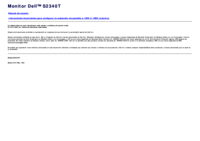



 (32 Seiten)
(32 Seiten) (3 Seiten)
(3 Seiten) (2 Seiten)
(2 Seiten)







Kommentare zu diesen Handbüchern